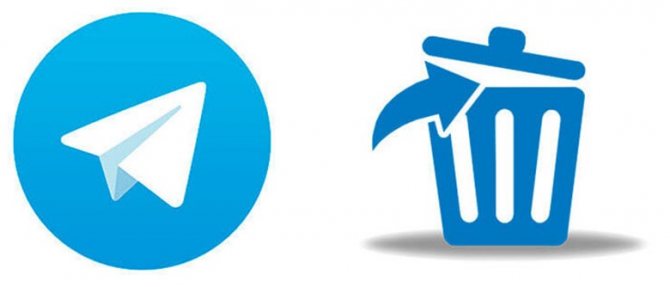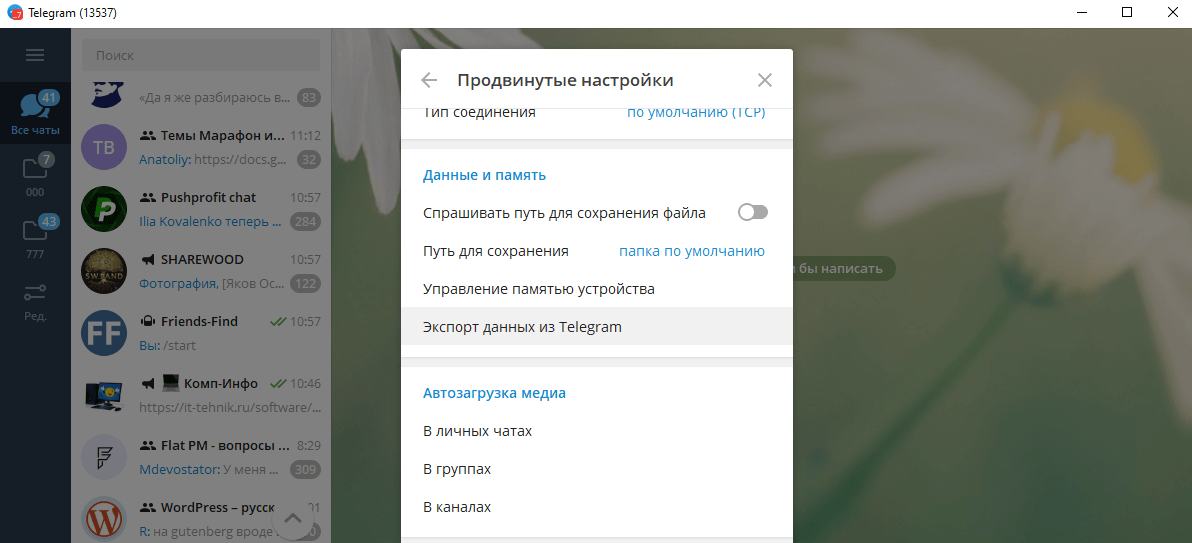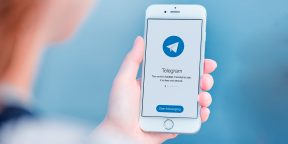Одним из главных преимуществ Telegram считается его повышенная безопасность. Его работа основана на собственном криптографическом протоколе MTProto Proxy, который использует два вида шифрования: клиент-сервер (для обычного обмена сообщениями) и клиент-клиент (для секретных чатов).
Шифрование клиент-сервер является классическим для большинства мессенджеров. Когда в Telegram используется обычный чат, сообщения, фото, файлы и другая информация отправляются в зашифрованном виде на сервер Telegram, сервер их расшифровывает, затем вновь зашифровывает и отправляет получателю. Данные хранятся в облаке (хранилище Telegram) и к ним можно получить доступ с любого устройства пользователя. Если удалить приложение или сменить устройство, после нового входа в аккаунт все переписки и файлы в них восстановятся. С точки зрения безопасности, на пути от устройства к серверу и от сервера к другому устройству информация надежно защищена, но может попасть к хакерам в случае успешной атаки на сервер.
Секретные чаты безопаснее, потому что для них используется схема клиент-клиент — сквозное шифрование, при котором данные передаются передаются через сервер, но в зашифрованном виде. Сервер не может их расшифровать, потому что ключи шифрования находятся только на устройствах пользователей, а сами данные хранятся на сервере в зашифрованном виде. Такой вид шифрования гарантирует защиту от третьих лиц, информацию не смогут расшифровать даже разработчики Telegram.
Согласно политике Telegram в отношении конфиденциальности пользовательских данных, пересылаемая информация не архивируется, если только пользователь не сохранил ее сам. При удалении сообщения из чата оно также исчезает из облака и его нельзя восстановить. То же самое касается и самих чатов. Если удалить переписку с одного из своих устройств, данные будут удалены с сервера и исчезнут на всех устройствах.
Если вы намеренно удалили чат, не сохранив предварительно данные, восстановить его невозможно. Но в некоторых случаях шансы восстановить сообщения остаются, и они зависят от способа удаления переписки. Кроме того, можно заранее позаботиться о сохранении важных чатов, чтобы обезопасить себя от их удаления вами или вашим собеседником. При этом нужно помнить, что в Telergam нет автоматического копирования — чтобы создать резервную копию данных, их экспорт нужно настраивать вручную.
Эта опция доступна только для владельцев и админов групповых чатов Telegram в течение 48 часов с момента удаления сообщения. Посмотреть их можно в журнале действий
Зайдите на телефоне в настройки созданного вами чата. Для этого нажмите «Изменить» в правом верхнем углу страницы с информацией о группе. Затем выберите вкладку «Администраторы», а в ней перейдите на «Недавние действия».
Откроется журнал действий, в котором вы увидите все сообщения, удаленные участниками группового чата или его админами в течение последних 48 часов. Удаленные сообщения можно скопировать.
Telegram дает возможность восстановить удаленные по ошибке чаты только в течение пяти секунд после их удаления. Для этого после удаления в нижней части окна мессенджера появляется таймер с кнопкой «Отмена», на которую нужно успеть нажать.
Иногда пользователи не удаляют чат, а по ошибке или целенаправленно отправляют его в архив. В таком случае чат легко вернуть. Как это сделать:
1) Потяните пальцем в общем списке чатов, чтобы появилась папка «Архив».
2) Чтобы развернуть папку, тапните по ней. Появится список с архивными чатами.
3) Потяните чат налево. Справа появятся опции «Закрепить», «Удалить» и «Вернуть». Выберите «Вернуть» и чат снова появится в основном списке.
У Telegram есть две опции удаления чатов и отдельных сообщений: только у себя или у себя и у собеседника. Если при удалении вы выбрали опцию «Удалить только у себя», то попросите вашего собеседника переслать вам нужные сообщения.
Вы можете сохранять сообщения, файлы и другие данные при помощи бесплатного облачного хранилища Telegram. В нем нет ограничения по объему хранимой информации.
Чтобы воспользоваться им, нужно переслать сообщение или файл, которые вы хотите сохранить, в папку «Избранное». Обратите внимание, что целиком сохранить папку не получится. Чтобы зайти в «Избранное», нужно ввести название папки в строке поиска по чатам, либо зайти в нее через окно с настройками.
Можно сделать скриншоты переписки штатными средствами телефона или компьютера. Нужно учитывать, что если делать скриншот в секретном чате, другой пользователь получит об этом уведомление. Чтобы этого избежать, можно сфотографировать переписку другим устройством.
Чтобы сохранить информацию из чата или канала Telegram целиком, ее можно экспортировать и скачать в виде архива. Для этого нужно установить на компьютер версию приложения Telegram Desktop (универсальная не подойдет).
Скачайте Telegram Desktop по ссылке, войдите в аккаунт и откройте чат, содержимое которого вы хотите сохранить. В выпадающем меню правого верхнего угла выберите «Экспорт истории чата».
Выберите, какой контент нужно загрузить и определите временной диапазон экспортируемых сообщений. Нажмите «Экспортировать».
После этого в целях безопасности Telegram отправит запрос подтверждения действия на другие устройства с установленным приложением. Подтвердите запрос и еще раз нажмите на «Экспорт» в меню «Экспорт истории чата». Скачанные данные появятся на компьютере в папке загрузок.
Экспортировать переписку из секретного чата нельзя. Если вы удалили секретный чат или его содержимое у себя, и у вашего собеседника, восстановить его невозможно.
Воспользоваться функцией «Экспорт данных», которую мы описали выше.
Все переписки хранятся на сервере Telegram. Сообщения и чаты удаляются с него, если вы удалили их у себя в мессенджере.
Смартфоны на операционной системе Android не позволяют сделать бэкап переписки. Чтобы сохранить важный диалог или сообщения в нем, можно:
- переслать сообщения и файлы в папку Telegram «Избранное»;
- скачать нужный файл на телефон;
- сделать скриншот;
- скопировать текст сообщений и вставить его в заметки или текстовый файл.
На iOs также нет специальной возможности бэкапа переписки. Сохранить сообщения и файлы на айфоне можно теми же способами, что и на андроид (см. выше).
Установить версию Telegram Desktop и использовать функцию «Экспорт истории чата», которую мы подробно описали выше.
Восстановить удаленный канал и его подписчиков невозможно. Все, что возможно, если был сделан бэкап канала через его экспорт, это посмотреть его содержимое.
Можно снова начать диалог с человеком, чей контакт вы удалили, если вы недавно вводили его имя или номер в строку поиска. В этом случае в ней сохранятся данные о пользователе, но без указания имени.
Удалить переписку в Телеграме с определенным человеком не сложно, причем сообщения исчезнут сразу у двух собеседников. Гораздо труднее восстановить утерянные данные. Ниже мы расскажем, возможна ли подобная операция, и при каких случаях все-таки стоит попытаться возобновить диалог. Есть несколько способов, как восстановить переписку в мессенджере Телеграм, если предварительно сохранить ее с помощью отдельных функций.
Как восстановить удаленный канал в Телеграме
Хочется в самом начале отметить, что восстановление диалога без предварительного сохранения данных невозможно. Администрация этого мессенджера с уважением относится к конфиденциальности человека, поэтому, если удаление происходит с его согласия, то все данные удаляются с сервисов безвозвратно.
Почему это происходит?
По двум причинам:
- Серверы зашифровывают информацию между пользователями, поэтому прочесть ее невозможно.
- Шифрование помогает сделать диалог безопасным и недоступным для злоумышленников.
Однако эти же два условия делают невозможным восстановление любых удаленных сообщений, так как зашифрованные данные безвозвратно стираются с сервиса. К особой категории нужно отнести и секретные чаты Телеграма – их данные не копируются даже на сервисах, а через определенное время просто «сгорают».
Поэтому, нажимая кнопку «Удалить диалог или группу», нужно понимать, что любые данные из переписки вернуть не получится, если только не сохранить их в «Избранное». Иначе о конфиденциальности и безопасности личной информации не могло бы идти и речи. Однако все еще остался один способ, позволяющий сохранить нужные сообщения еще до полного удаления диалога.
Восстановление чата и переписки
Сохранить переписку для истории можно, только если предварительно об этом позаботиться – например, сделать скрины сообщений.
Администрация этого мессенджера очень серьезно относится к конфиденциальности пользователей, поэтому прочитать удаленный диалог или чат не получится.
Удаленные сообщения
Посмотреть удаленные сообщения из диалога тоже не получится, если только не сохранить страницы предварительно в формате HTML. Правда, если вы пересылали СМС в другой чат, или другому пользователю, либо сохранили их в «Избранном», то текстовые месседжи все равно будут находиться на старом месте.
Как восстановить удаленный контакт
Вернуть удаленный контакт можно с помощью поиска, если вы недавно вводили его имя или номер в эту строку. Тогда в ней сохранятся данные о пользователе, но без указания имени. С человеком можно будет снова начать диалог.
Как сохранить переписку в Телеграме, чтобы потом ее восстановить
Есть несколько способов сохранения данных в виде HTML-страницы на компьютере или скриншотов на телефоне. Они позволяют сберечь данные хотя бы частично перед полным удалением.
На компьютере
Недавно появилась возможность экспорта данных чата, поэтому, чисто теоретически, после удаления все-таки есть шанс восстановить информацию. Для экспорта нужно открыть мессенджер в компьютерной версии и авторизоваться. Затем перейти в режим настроек и выбрать графу «Продвинутые настройки». Здесь будет иконка «Экспорт данных», в которой и можно выбрать интересующую нас информацию и скопировать ее на жесткий диск компьютера.
Диалоги в данном случае автоматически конвертируются в формат HTML, однако мы рекомендуем выбирать формат JSON, основанный на JavaScript – его легче будет восстановить в случае потери.
Что можно будет сохранить в этих форматах?
Прежде всего:
- Личные данные.
- Номер телефона.
- Аватарки.
- Любые мультимедийные материалы, в том числе фото, видео, аудиосообщения.
- Список контактов.
- Активные боты в диалоге.
- Открытые сессии.
Стоит запомнить, что такая функция возможна только на компьютере, в соответствующем дополнении Телеграма для браузера. На телефоне сохранить данные не получится. Есть простой способ копирования информации на телефон, которым хотелось бы поделиться с читателями – он поможет сохранить переписку в случае форс-мажора.
На телефоне или смартфоне
Также диалоги или медиафайлы сохраняются в чате «Избранное», который доступен только владельцу аккаунта. Конечно, удаленную переписку без предварительного сохранения на компьютер восстановить вряд ли получится, однако есть возможность предварительно сделать скриншоты необходимых сообщений.
Однако, если сделать снимок экрана в секретном чате, то собеседник узнает об этом – придет уведомление от системы. Поэтому полной конфиденциальности достичь не получится.
Содержание
- Можно ли восстановить удаленный чат в Телеграме
- Как восстановить переписку в Телеграме после удаления
- Как посмотреть удаленные сообщения в чате
- Как сохранить переписку и не дать удалить ее собеседнику
- Облачное хранилище
- Скриншот
- Экспорт истории
- Репост в «Избранное»
В мессенджере Телеграм конфиденциальность стоит на одном из первых мест. Поэтому при удалении какой-либо информации, принадлежащей пользователю, она исчезает полностью. Однако есть и некоторые тонкости. В Телеграме можно восстановить переписку после удаления и даже сохранить некоторые чаты или сообщения для личного пользования.
Можно ли восстановить удаленный чат в Телеграме
Восстановление удаленного чата имеет зависимость от того, каким путем он был очищен. Если сообщения действительно были удалены – способа вернуть утраченную информацию нет. Такая политика мессенджера позволяет обеспечивать максимальную конфиденциальность данных. Однако бывают случаи, когда пользователь по ошибке отправляет данные в архив из-за чего их не видно. Восстановить удаленный заархивированный чат несложно:
- В общем списке чатов необходимо потянуть пальцем вниз. Таким образом вызывают папку с архивными чатами и переписками.
- Развернуть папку можно, тапнув по ней один раз. Тогда откроется список, аналогичный общему, но с архивными чатами.
- Находят утраченный чат в списке и тянут его в левую сторону. После этого действия он вернется в общий список в прежнем виде.
Если чат групповой и человек просто покинул его, то восстановить все данные можно через поиск. Для этого:
- Открывают поисковое окно.
- Вводят данные чата.
- Снова добавляются в переписку.
Если чат был удален владельцем, то вернуть никак не получится. Способов, как в Телеграме восстановить переписку, которую удалил собеседник, нет. За исключением краткого срока от Телеграм и возможной копии данных.
Полезно знать: Актуальные способы как сделать голосование в Телеграме
Как восстановить переписку в Телеграме после удаления
Когда случайно удалили переписку в мессенджере, у пользователя есть немного времени для отмены действия. Происходит это таким образом:
- Когда пользователь выделяет чат на удаление и подтверждает действие, в нижней части окна мессенджера появляется сообщение.
- В небольшом подвешенном окне есть таймер и надпись «Группа удалена отменить» или «Чат удален отменить».
- При нажатии на кнопку отмены, до того как выйдет указанное время, все данные переписки будут в полной сохранности.
Данный диалог строго ограничен по времени. Если не успеть за отведенные 5 секунд выполнить отмену, то личный чат будет утрачен. В случае групповых, все сообщения дополнительно сохраняются на сервере – для других пользователей.
Читайте также: Подробная инструкция как закрепить чат или сообщение в Телеграме в 2023 году
Как посмотреть удаленные сообщения в чате
Сообщения, которые были написаны в общей группе или чате, пользователь, владелец, администратор или модератор может удалить. Такие сообщения не восстанавливаются в системе по причине конфиденциальности. Возможность просмотреть эти СМС также отсутствует. Как отметил Павел Дуров, при добавлении возможности удалять данные в любой момент: «Старые сообщения могут вырвать из контекста и использовать десятилетия спустя».
Как сохранить переписку и не дать удалить ее собеседнику
Чтобы использовать сообщения в личных целях или для защиты себя, может потребоваться их сохранить. Чтобы не дать удалить информацию собеседнику, стоит воспользоваться другим дополнительным вариантом ее хранения. Способов существует несколько. Главное – воспользоваться ими перед удалением переписки.
Облачное хранилище
Использование облачных хранилищ – достаточно распространенный способ скопировать данные из телеграм чата. Он достаточно прост и доступен как в компьютерной версии, так и в мобильной. Инструкция:
- Необходимо выбрать диалог, где есть сообщения и данные, которые необходимо оставить для личного пользования.
- Следует выделить нужную информацию путем долгого тапа по экрану или через правую клавишу мышки.
- Выбрать «Переслать» и отправить все сообщение в «Избранное», именно так отмечено личное облако пользователей мессенджера.
Избранное – универсальный чат выделенных для хранения важных данных у каждого пользователя Телеграм. Фактически, это переписка с самим собой. Доступ к информации получает только один аккаунт.
Читайте также: Делимся внутренними ссылками в Телеграме – актуальные способ на 2023 год
Скриншот
Самый простой вариант – сделать скриншот из нужного диалога. Это можно выполнить штатными средствами или скачать программу для снимка с экрана. Обычно делают так:
- Открывают нужный для сохранения чат с таким расчетом, чтобы на экране была выведена именно та информация, которую нужно скопировать.
- Делают скриншот. Для ПК достаточно щелкнуть по клавише Print Screen и вставить в любом графическом редакторе.
- Полученное изображение сохраняют в галерею. Обычно на смартфонах, работающих под Андроидом, все автоматически.
Этот способ не работает с секретными чатами или каналами, где копирование запрещено владельцем. В таком случае на снимке только черный экран.
Экспорт истории
Экспортировать данные переписки возможно только в desktop версии. Для выполнения действия потребуется:
- Открыть нужный чат.
- Нажать пиктограмму в виде трех точек в верхнем правом углу.
- Определить, какие именно данные и за какой срок, в пределах 4000 Мб, надо сохранить.
Файл в дальнейшем можно будет посмотреть. Один из представленных форматов HTML. Открыв файл экспорта в браузере можно будет прочитать все удаленные сообщения, если была создана копия.
Репост в «Избранное»
Любую информацию или сообщение можно оставить у себя этим способом. Для этого действуют так:
- Выбирают нужные данные путем длительного тапа.
- Нажимают на кнопку «Переслать».
- Выбирают в списке контакт «Избранное».
Таким образом все сообщения продублированы в сторонний чат. Они останутся доступными и после удаления.
Вопрос, можно ли восстановить удаленные сообщения в Телеграме, некорректен. В большинстве случаев пользователю доступно только 5 секунд на данное действие. Однако есть возможность сохранить нужную информацию отдельно, чтобы в дальнейшем ее использовать.
Статья была полезной?
С появлением мессенджеров большинство пользователей забыли о традиционной СМС-переписке и электронной почте, используя для общения именно эти платформы. При этом одним из лидеров по популярности среди последних остается Телеграмм с его действительно широкими функциональными возможностями. Здесь даже реально восстанавливать удаленную переписку, что будет во все подробностях описано ниже.
Содержание:
- Где Telegram хранит все сообщения в 2023 году
- Можно ли восстановить или посмотреть удаленное сообщение?
- Встроенная функция восстановления в первые 5 секунд
- Используем пересылку сообщений от собеседника
- Используем БАГ Telegram’a для просмотра удаленного сообщения
- Возможно ли восстановление секретного чата Telegram’a на 2023 год?
- Есть ли способ просмотреть сообщение, которое удалил собеседник?
- Сохраняем переписки для возможности в дальнейшем ее восстановить
- Экспортируем все данные с Telegram на свой источник хранения
- Создаем скриншоты всех важных переписок
- Дублируем важные переписки в свое “Избранное”
Где Telegram хранит все сообщения в 2023 году
Начнем с того, что вся переписка, которая ведется в Telegram, никуда не исчезает, попадая вместо этого на специальные облачные сервисы мессенджера. Именно благодаря этому можно легко восстановить любые сообщения при замене устройства.
Для этого достаточно просто установить приложение на новом смартфоне или ПК и пройти процедуру авторизации, после чего все чаты автоматически «подтянутся», если, конечно, до этого пользователь не прибегал к их удалению.
Исключением также являются сообщения из секретных чатов, поскольку их пересылка осуществляется напрямую, минуя серверы и облачные хранилища мессенджера.
Можно ли восстановить или посмотреть удаленное сообщение?
Но как быть, если пользователь случайно или необдуманно удалил переписку, ведь после этой процедуры ни текст, ни медиафайлы не архивируются. Такова политика конфиденциальности Телеграмм, разработчики которого позаботились о том, чтобы после очистки чаты не сохранялись на локальных устройствах и не могли открываться на других гаджетах после авторизации, хотя на деле все-таки существует несколько способов обойти эти ограничения.
Встроенная функция восстановления в первые 5 секунд
Первый и самый простой способ не предполагает применения каких-то обходных путей, поскольку речь идет о встроенном инструменте «Отмена», позволяющем отменить процесс удаления, если пользователь вдруг передумает. Другое дело, что такая возможность остается доступной только в течение первых 5 секунд после удаления, после чего воспользоваться «Отменой» уже не удастся.
Используем пересылку сообщений от собеседника
Разработчиками был предусмотрен еще один инструмент, который также можно задействовать для восстановления переписки, причем без каких-либо временных ограничений. Так, при удалении сообщений пользователю всегда предлагается два варианта, первый из которых подразумевает очистку только у него, а второй – и у него, и у его собеседника.
Так, если выбрать первый вариант, сообщения останутся на локальном устройстве собеседника, а это значит, что пользователь всегда может попросить его переслать ему нужную информацию, которая была удалена.
При этом важно помнить, что такая возможность сохраняется только в том случае, если собеседник сам не очистит переписку на своем устройстве, после чего пересылать будет нечего.
Используем БАГ Telegram’a для просмотра удаленного сообщения
В случае, если так называемая «помощь друга» уже недоступна и 5 секунд для отмены удаления давно истекли, можно воспользоваться багом в приложении при условии, что речь идет о десктопной его версии. Делается это следующим образом:
- Отправьте любое текстовое сообщение своему собеседнику.
- Кликните правой кнопкой мыши по чату для вызова контекстного меню и выберите опцию «Очистить историю».
- Пометьте птичкой окошко напротив команды «Также удалить для (имя собеседника)».
- Повторно отправьте еще одно сообщение в этом же чате.
- Вновь проделайте манипуляцию с его удалением для себя и собеседника.
И если придерживаться данного алгоритма, то в итоге у собеседника будет удалена вся переписка, тогда как у отправителя, напротив, восстановится часть переписки после первого сообщения включительно. При этом получатель даже об этом не узнает, видя перед собой только очищенный чат без каких-либо уведомлений.
Возможно ли восстановление секретного чата Telegram’a на 2023 год?
С секретными чатами все гораздо сложнее, поскольку согласно условиям конфиденциальности, они не подлежат восстановлению после удаления.
Тем не менее и здесь есть своя лазейка, которая также заключается в возможности отмены действия в течение 5 секунд либо в пересылке удаленной переписки от одного пользователя другому.
То есть речь идет о все тех же инструментах, которые были описаны выше. Если же пользователь не успеет или по какой-то причине не сможет их применить, то дальнейшее восстановление сообщений из секретных чатов станет невозможным.
Есть ли способ просмотреть сообщение, которое удалил собеседник?
А что, если переписку удалил сам собеседник, ведь он имеет такие же возможности в рамках рассматриваемой платформы. И полбеды, если получатель успел ознакомиться с содержимым удаленных сообщений, ведь часто бывает наоборот. Так, если отправитель вдруг передумает и отменит либо удалит сообщение, то единственное, что увидит получатель, это соответствующее уведомление на экране и в верхней части мессенджера.
При этом данное действие не имеет обратной силы для получателя, который в случае чего никак не сможет восстановить удаленную собеседником переписку. Для этого попросту не предусмотрено никаких инструментов, да и перечисленные выше лазейки не возымеют нужного эффекта.
Сохраняем переписки для возможности в дальнейшем ее восстановить
Если у пользователя возникает хоть малейшее сомнение в целесообразности удаления переписки, но в силу каких-то обстоятельств он будет испытывать в этом потребность (переполненный кэш, конфиденциальные риски и пр.), то имеет смысл перестраховаться. Благо, сегодня существует немало способов того, как можно позаботиться о сохранности переписки на случай ее удаления, наиболее эффективные из которых будут приведены ниже.
Экспортируем все данные с Telegram на свой источник хранения
Так, самый простой способ сохранить переписку из мессенджера заключается в том, чтобы экспортировать ее на свое устройство.
Для этого необходимо использовать десктопную версию Телеграмм, установленную на ПК, работающем под управлением таких ОС, как Windows, MacOS и Linux.
Далее необходимо придерживаться следующей пошаговой инструкции:
- Запустите мессенджер на ПК и в случае необходимости пройдите авторизацию.
- Перейдите в интересующий вас чат и используйте инструмент в виде трех вертикально расположенных точек, необходимый для открытия контекстного меню.
- Выберите в открывшемся списке опцию «Экспорт истории чата» и задайте необходимые настройки по объему и продолжительности хранения экспортируемых файлов.
- Нажмите команду «Экспортироввть», подтвердите запрос от мессенджера на своем устройстве и еще раз продублируйте клик по опциям «Экспорт истории чата» и «Экспорт».
После проделанных манипуляций файл с перепиской появится в загрузках ПК, и далее его можно будет перенести в любое другое место для дальнейшего хранения, будь то внутренняя система устройства либо внешний накопитель.
Создаем скриншоты всех важных переписок
Еще проще сохранить важную переписку, сделав ее скриншоты. Для этого следует воспользоваться определенным сочетанием клавиш на мобильном устройстве либо предусмотренными инструментами на ПК, после чего можно сохранять скриншоты в отдельных папках, в том числе и в секретных, чтобы спрятать их от посторонних глаз.
Дублируем важные переписки в свое “Избранное”
Кроме того, всегда можно переслать переписку до момента ее удаления в раздел избранных чатов непосредственно в самом мессенджере. Для этого необходимо выбрать нужный чат, выделить интересующее вас сообщение и тапнуть по команде «Переслать» в открывшемся меню, выбрав путь в папку «Избранное».
В этом случае пользователь всегда будет иметь доступ к пересланной переписке, для чего достаточно просто нажать на поисковое окно и выбрать в открывшемся перечне искомый диалог или отдельное сообщение.
В любом случае лучше потратить несколько минут на эти нехитрые манипуляции, чем раз и навсегда потерять потенциально важную информацию. Поэтому не примените воспользоваться любым из приведенных выше способов для того, чтобы перестраховаться от случайных и необдуманных потерь данных.
Загрузка…
Кое-что сделать можно, но на многое не рассчитывайте.
Что важно знать
О хранении данных
При общении в обычных чатах текст, фото и другая информация отправляется в зашифрованном виде на серверы Telegram, а оттуда — к получателю. Данные хранятся в облаке и через него синхронизируются с приложениями на устройствах пользователей. Можно удалить клиент или сменить смартфон, и после входа в аккаунт переписка и файлы в чате восстановятся.
В секретных чатах безопасности уделяется гораздо больше внимания. Сообщения также шифруются, но передаются между собеседниками напрямую, минуя серверы Telegram. Вся информация при этом хранится только локально на устройствах.
Об удалении чатов
Политика Telegram в отношении конфиденциальности пользовательских данных такова, что пересылаемая информация не архивируется. При удалении сообщения, фото или видео из чата оно также исчезает с серверов и его нельзя восстановить.
То же самое касается и самих чатов. Если удалить переписку с человеком с одного из своих устройств, данные будут стёрты из облака, а при синхронизации на других гаджетах также уничтожатся и с них.
Чат можно удалить только у себя или одновременно у себя и собеседника. В первом случае информация останется у другого человека, и при желании её можно будет переслать. Во втором же восстановление невозможно.
Как восстановить переписку в Telegram
Отменой удаления чата
В случае полного удаления чата единственный способ восстановить его — это отмена действия сразу после нажатия кнопки «Удалить». Проблема в том, что у вас есть только 5 секунд. Поэтому такой вариант подойдёт, если вы удалили переписку случайно.
Пересылкой сообщений
Если при удалении чата вы выбрали вариант стереть данные только у себя, то информация останется в аккаунте собеседника. В таком случае можно попросить его отправить вам нужные сообщения.
Как не потерять важную информацию
Чтобы не доходило до потери и восстановления данных, их лучше предварительно сохранять. Реализовать это можно разными способами.
Сделайте скриншот
Это самый простой вариант. На смартфоне скриншот можно сделать разными способами, об этом на Лайфхакере есть отдельная статья. Если пользуетесь Telegram на компьютере, смотрите инструкции для Windows и Mac.
Имейте в виду: если заснять экран не в обычном, а в секретном чате, то ваш собеседник получит уведомление об этом.
Добавьте сообщение в «Избранное»
Более надёжный и удобный вариант — воспользоваться функцией избранного. Она позволит сохранить переписку в первозданном виде и обеспечит доступ к ней в любое время. Выделите сообщение, затем нажмите «Переслать» и укажите «Избранное».
Для просмотра сохранённого контента достаточно тапнуть в строке поиска и выбрать нужный чат.
Экспортируйте данные
Для максимальной сохранности информацию из Telegram можно экспортировать и скачать в виде архива. Такая возможность доступна в приложении Telegram Desktop для компьютеров с Windows, macOS и Linux.
Скачайте программу по ссылке, войдите в аккаунт, а затем откройте чат, содержимое которого хотите сохранить. В выпадающем меню кликните «Экспорт истории чата».
Далее укажите, какой контент нужно загрузить, выберите ограничение на размер файлов и определите временной диапазон сохраняемых сообщений. Нажмите «Экспортировать».
После этого нужно будет подтвердить запрос на другом вашем устройстве с активным Telegram и ещё раз нажать в меню «Экспорт истории чата» → «Экспорт». В результате файлы появятся в папке загрузок.
Читайте также 📧📤📥
- 4 мессенджера, которые могут заменить Telegram
- 10 возможностей Telegram, о которых полезно знать
- Как отправить исчезающее фото, видео или сообщение в Telegram
- Как создать бота в Telegram
- 7 сторонних клиентов для Telegram, на которые стоит обратить внимание